MS Excel एक असाधारण शक्तिशाली उपकरण है। यदि आप कोड कर सकते हैं, तो एक्सेल आपके लिए बहुत कम परिणाम की संभावना है। जो लोग कोड नहीं कर सकते, उनके लिए यह ऐप स्वर्ग भेजा गया है। यह कई प्रकार की सुविधाएँ प्रदान करता है और इनका उपयोग असंख्य उद्योगों में किया जा सकता है जहाँ श्रमिकों को इसके ब्रांड समाधान के साथ परिचित होने की अधिक संभावना है। यदि आप एक्सेल के आसपास अपना रास्ता जानते हैं, तो आप शायद कस्टम शीट बना सकते हैं जो दोहराए जाने वाले कार्यों को सुव्यवस्थित करता है। जाहिर है, आप एक्सेल में व्यापक सूत्रों और फ़ॉर्मेटिंग टूल का उपयोग नहीं करेंगे। दिन के अंत में, बस एक चीज है जिसके बारे में आपको चिंता करने की ज़रूरत है; अन्य लोग आपकी शीट को संशोधित कर रहे हैं। अच्छी खबर यह है कि आप एक्सेल फॉर्मूले को लॉक कर सकते हैं ताकि एडिटिंग को रोका जा सके और फिर भी यूजर्स को शीट को एडिट करने की अनुमति दी जा सके।

एक्सेल सेल्स को लॉक करें
एक Excel फ़ाइल खोलें और सूत्र जोड़ें औरस्वरूपण आपको अपनी शीट की आवश्यकता है। आपके द्वारा किए गए परिवर्तनों को सहेजें। इसके बाद, उन कोशिकाओं का चयन करें, जिनके पास सूत्र हैं। हम यह मान रहे हैं कि आप चाहते हैं कि अन्य लोग चर मानों को संपादित करने में सक्षम हों लेकिन उन सूत्रों को नहीं जो उन पर लागू होने जा रहे हैं।
ऊपर की छवि में, बी 2 और बी 3 कोशिकाएं हैंपरिवर्तनशील कोशिकाएँ। सेल B4 में वह सूत्र होता है जो कोशिकाओं को B2 और B3 के योग देगा। आप चाहते हैं कि उपयोगकर्ताओं को बी 2 और बी 3 में किसी भी मूल्य पर इनपुट करने में सक्षम होना चाहिए, लेकिन आप उन्हें गलती से (या जानबूझकर) योग सूत्र को संपादित नहीं करना चाहते हैं।
उस सेल के अंदर राइट-क्लिक करें जिसमें सूत्र है और संदर्भ मेनू से ‘स्वरूप कक्ष’ चुनें।
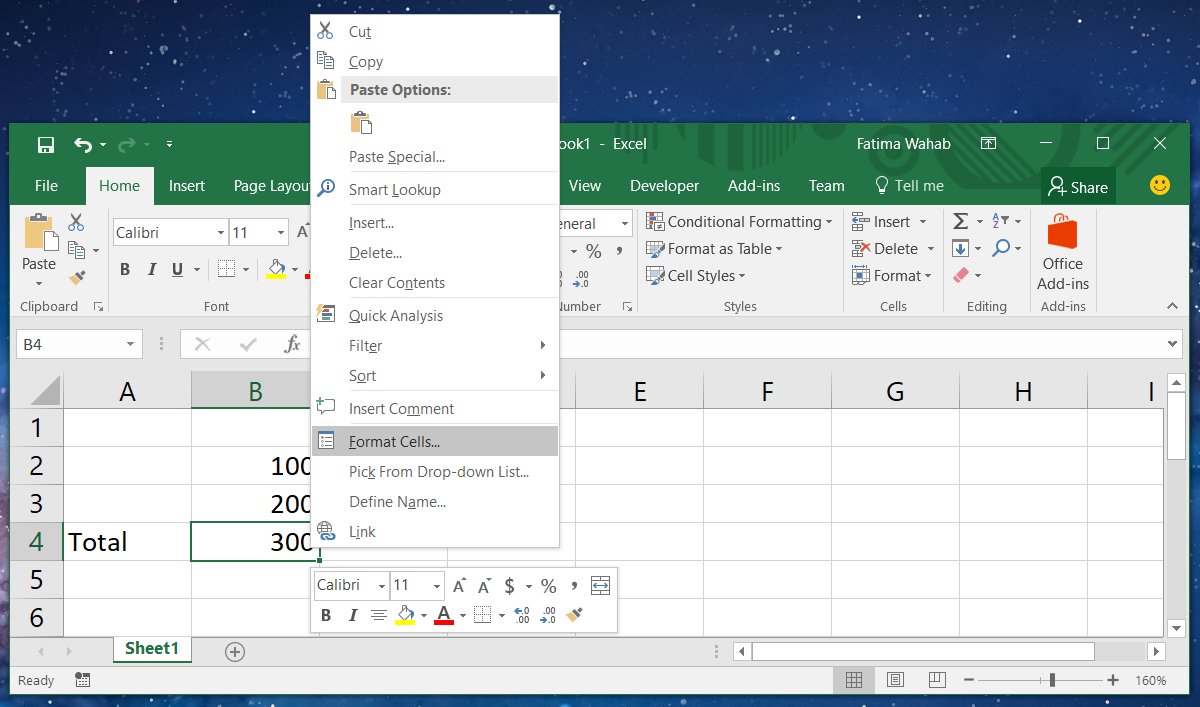
एक नयी विंडो खुलेगी। इस विंडो पर to प्रोटेक्शन 'टैब पर जाएं और लॉक और हिडन दोनों विकल्प को सक्षम करें।
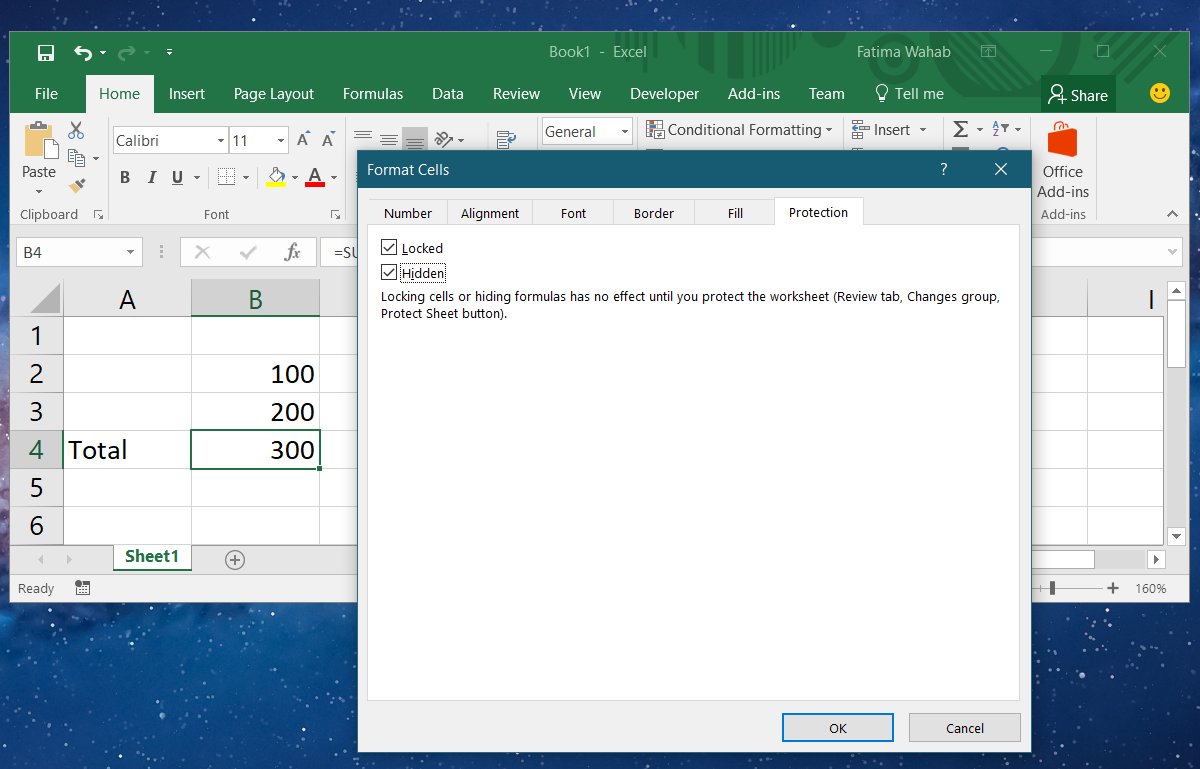
एक बार जब आप कर लें, तो इस विंडो को बंद करें और वापस आ जाएंमुख्य एक्सेल विंडो। समीक्षा टैब पर जाएं और the प्रोटेक्ट शीट ’बटन पर क्लिक करें। सुनिश्चित करें कि कार्यपत्रक की सुरक्षा करें और बंद कोशिकाओं के विकल्प की सामग्री की जाँच करें। आप यह सुनिश्चित करने के लिए एक पासवर्ड दर्ज कर सकते हैं कि कोई भी कक्षों को अनलॉक नहीं कर सकता है, लेकिन यह आवश्यक नहीं है। यदि आपको लगता है कि सूत्र को देखने में सक्षम नहीं होना किसी को रोकने के लिए पर्याप्त है, तो आप पासवर्ड को छोड़ सकते हैं। यदि नहीं, तो आगे बढ़ें और एक जोड़ें।
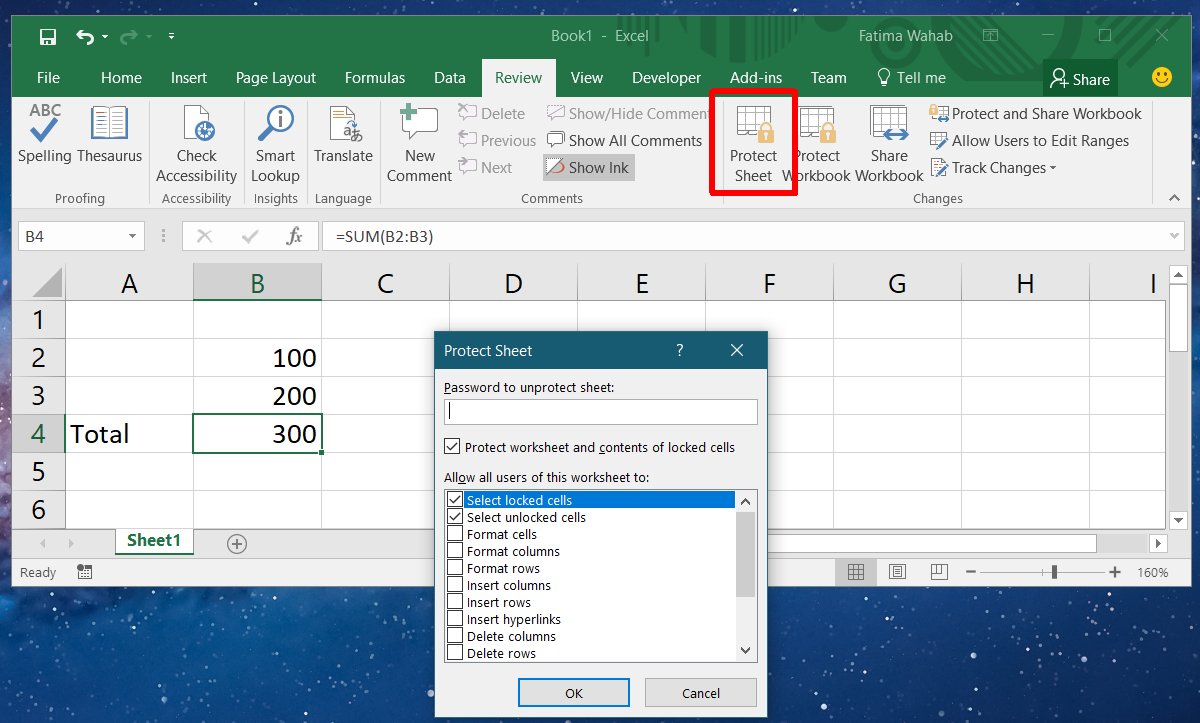
एक्सेल सेल्स को अनलॉक करें
एक्सेल कोशिकाओं को अनलॉक करने के लिए, समीक्षा टैब पर जाएं औरअसुरक्षित शीट पर क्लिक करें। यदि शीट के लेखक ने इसे बचाने के लिए एक पासवर्ड जोड़ा है, तो आपको कक्षों को अनलॉक करने के लिए पासवर्ड दर्ज करना होगा। यदि कोई पासवर्ड नहीं है, तो आप असुरक्षित शीट बटन पर क्लिक करने के बाद बंद कोशिकाओं को संपादित कर पाएंगे।
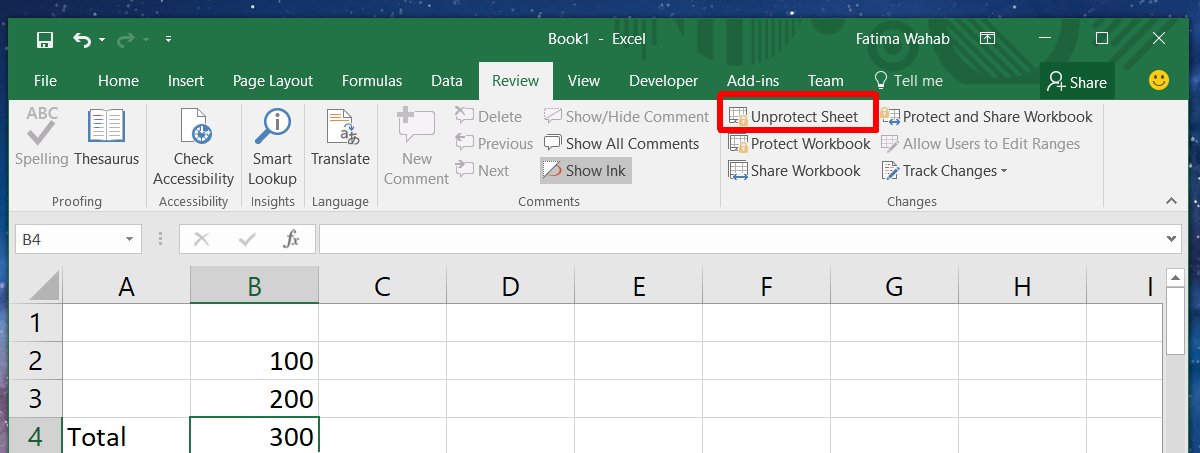













टिप्पणियाँ